4 Principais métodos para enviar vídeos do iPhone para o computador
Compartilhar vídeos é uma nova tendência entre as mídias sociaiscanais. Mas, às vezes, o upload de uma grande captura de vídeo do meu iPhone tende a levar muito tempo para fazer o upload. E é aí que eu uso meu PC para renderizar e fazer upload de alguns vídeos. Geralmente envio alguns dos meus vídeos do iPhone para o meu PC de tempos em tempos e os mantenho como backup. Caso você não saiba como enviar vídeos do iPhone para o computador, aqui eu tenho uma lista detalhada de todos os métodos que eu uso para transferir vídeos de forma eficaz. Então vamos começar.
- Forma 1: enviar vídeos do iPhone para o computador por e-mail
- Caminho 2: obter vídeos do iPhone para o computador com conexão USB
- Forma 3: carregar vídeos do iPhone para o computador com o iCloud Photo Library
- Caminho 4: Importar Vídeos do iPhone para o Computador Usando o TenCareFone iCareFone
Forma 1: enviar vídeos do iPhone para o computador por e-mail
O envio por e-mail tem sido o compartilhamento de dados mais famosomeio por muito tempo. Eu uso todos os dias para enviar textos, imagens etc e sei que você também usa. Mas o que você provavelmente não sabe é que você pode usar o e-mail para enviar vídeos do seu iPhone. Sim, é possível! Mas só é aplicável se você tiver vídeos pequenos, e não é recomendável enviar vídeos grandes, não é possível Você pode sempre optar por compactar os vídeos para reduzir o tamanho em MB, mas isso também reduziria a qualidade de seus vídeos. Lembre-se disso, é como enviar vídeos do iPhone para o PC usando o E-mail.
1. Simplesmente vá até a sua câmera no seu iPhone X / 8/7 / 7Plus / 6 / 6Plus / SE / 5 etc e abra o Rolo da Câmera.
2. Agora, selecione o vídeo que você precisa transferir para o seu PC.
3. Navegue até o final e toque no ícone Compartilhar.
4. Você verá muitas maneiras de compartilhar seu vídeo. Aqui toque em "Mail" da lista
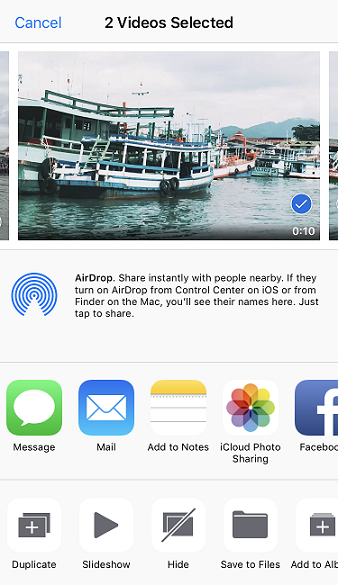
5. Uma janela de criação de e-mail será aberta com o vídeo anexado a ela.
6. Digite o endereço de e-mail e simplesmente envie o e-mail.
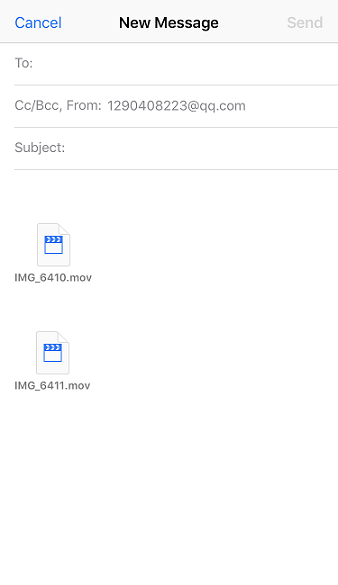
Agora, abra seu e-mail no seu PC e baixe o vídeo do anexo de e-mail diretamente para o seu local favorito no seu PC. É isso aí!
Caminho 2: obter vídeos do iPhone para o computador com conexão USB
Se você quiser enviar muitos vídeos sem oo incômodo de comprimi-los para reduzir o tamanho, você sempre pode usar o seu USB para enviar vídeos do iPhone para o computador. Sim, essa pequena maravilha é capaz de fazer muitas coisas! Este é um método simples, mas direto, que funciona efetivamente quando se trata de compartilhamento de dados. Para Windows e Mac, existem recursos embutidos que ajudam a transferir qualquer tipo de dados usando apenas o cabo USB e conectando seus dispositivos. Aqui está como eu uso USB para enviar vídeos do iPhone para o computador para Windows e Mac:
Certifique-se de ter a última geração do iTunes pré-instalada nos dois casos.
Para o Windows, use o Windows Explorer:
1. Conecte seu iPhone e Windows PC usando o cabo USB ou relâmpago original.
2. Vá para o seu teclado e toque em "Windows" + "E". Este é um atalho de teclado para abrir o "Windows File Explorer"
3. Você pode ter que tocar em "Confiar neste computador" no seu iPhone, se solicitado.
4. Agora, para encontrar o seu iPhone no seu computador, vá para "Este PC" ou "Meu Computador" para Windows 10/8 e Windows 7 / XP.
5. Você verá a pasta "Armazenamento interno". Toque nele para encontrar a pasta "DCIM".

6Esta pasta pode vir com várias subpastas contendo a mídia do seu iPhone, que inclui seus vídeos. Encontre e selecione os vídeos que deseja transferir e copie e cole-os em qualquer pasta desejada no seu PC com Windows.
Para Mac, use o aplicativo Fotos:
Quando se trata de Mac, existe uma ferramenta dedicada que pode gerenciar vídeos e fotos, o aplicativo Fotos.
1. Como de costume, conecte o iPhone ao seu Mac via USB
2. Após a detecção, o aplicativo Fotos deve ser iniciado automaticamente. Você também pode ir a rota manual se isso não acontecer.
3. Agora, no painel "Fotos", você verá todos os seus vídeos listados junto com as fotos.
4. Classifique e escolha os vídeos que deseja enviar e simplesmente clique no botão Importar.

Voila! Seus vídeos serão transferidos para o seu Mac agora!
Forma 3: carregar vídeos do iPhone para o computador com o iCloud Photo Library
Quando comecei a enviar vídeos para o meu computador,O iCloud foi provavelmente o que muitos me recomendaram. Este é um método muito comum para usuários do iPhone e ainda é usado por muitos. O iCloud oferece um serviço de sincronização e armazenamento adequado chamado iCloud Photo Library, com o qual você pode fazer upload e download de mídia sempre que estiver conectado ao Wi-Fi. Em termos simples, ele sincroniza seu iPhone e computador juntos para buscar qualquer mídia e isso inclui vídeos também. Veja como configurar a iCloud Photo Library no seu iPhone e no seu PC.
No iPhone:
1. Vá para "Configurações", digite seu nome e vá para "iCloud". Agora, navegue até "Fotos"
Para o iOS 10 e versões anteriores, vá para "Configurações"> "iCloud"> "Fotos e câmera".
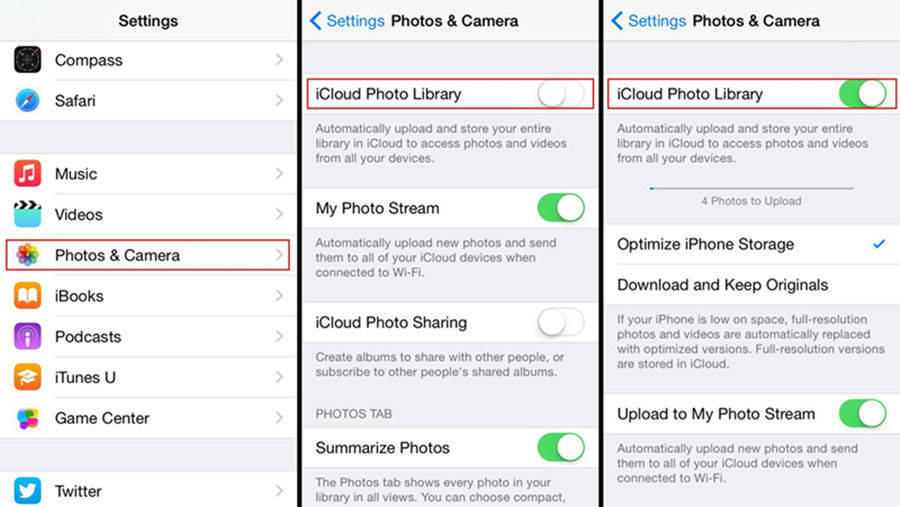
2. Encontre a opção "iCloud Photo Library" e habilite-a!
Para Windows:
1. Baixe, instale e execute o programa iCloud para Windows mais recente. Instalar usando o assistente embutido fornecido com o software
2. Entre na sua conta do iCloud com a ajuda de suas credenciais de ID da Apple e senha.
3. Agora, vá para "Opções". Você pode encontrá-lo ao lado da guia "Fotos".
4. Ative a "Biblioteca de fotos do iCloud" na caixa de seleção e clique em "Concluído"
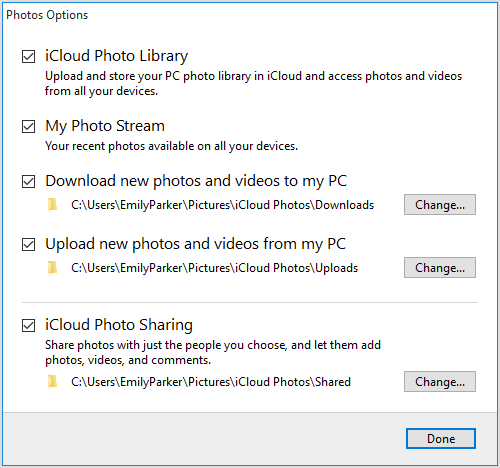
Agora que você configurou seu iPhone e WindowsPC, seus vídeos serão sincronizados automaticamente enquanto você estiver sob conexão estável com a Internet. Portanto, para obter esses vídeos, você precisa abrir o "Windows File Explorer" e procurar a pasta "iCloud Photos" dentro da seção "Favoritos". Clique duas vezes na pasta Downloads e selecione os vídeos desejados para download. Após a seleção, basta clicar em "Download".
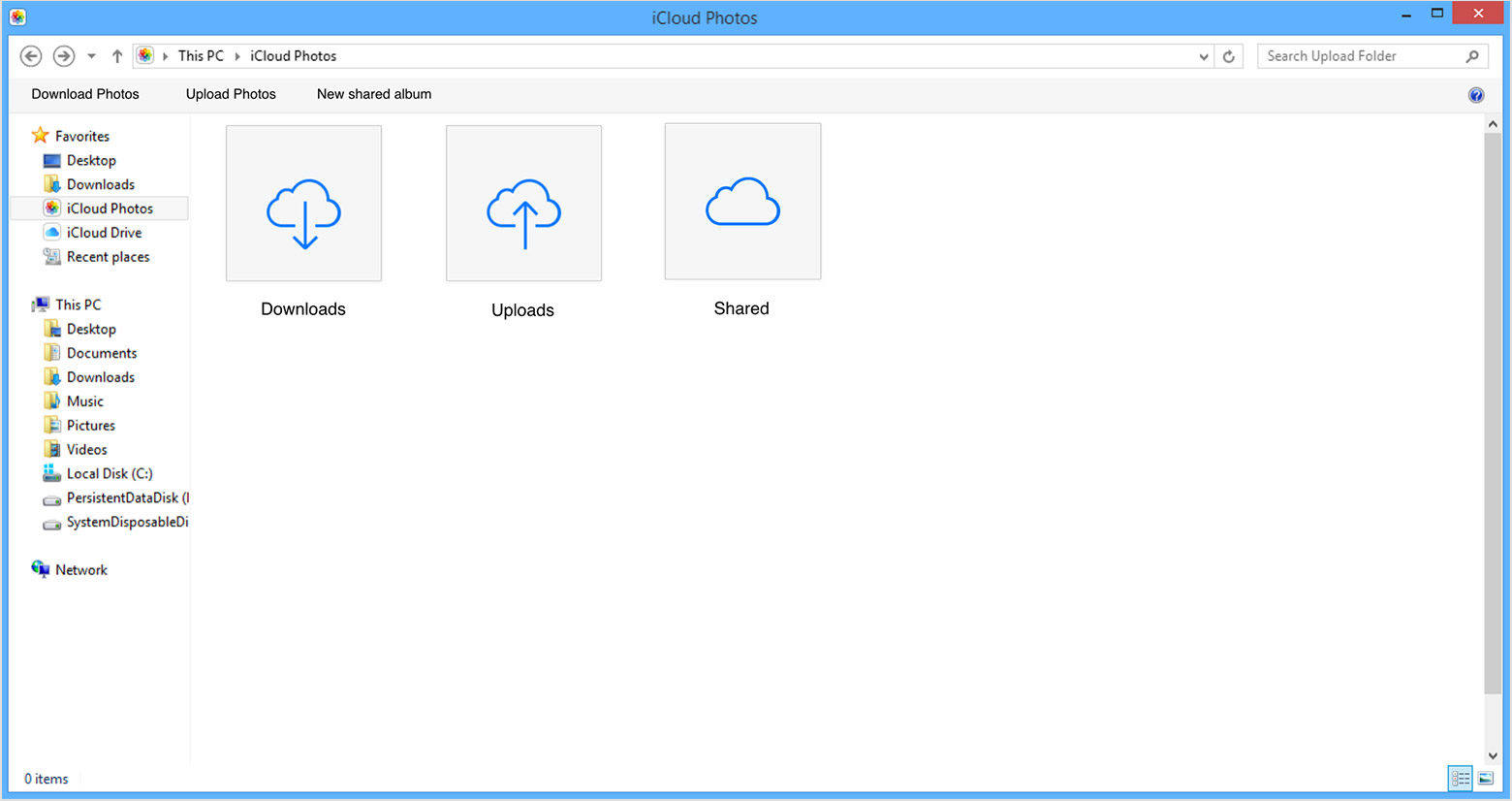
Para Mac:
1. Encontre "Preferências do Sistema" e vá para "iCloud".
2. Agora, vá para "Opções" ativar "iCloud Photo Library"
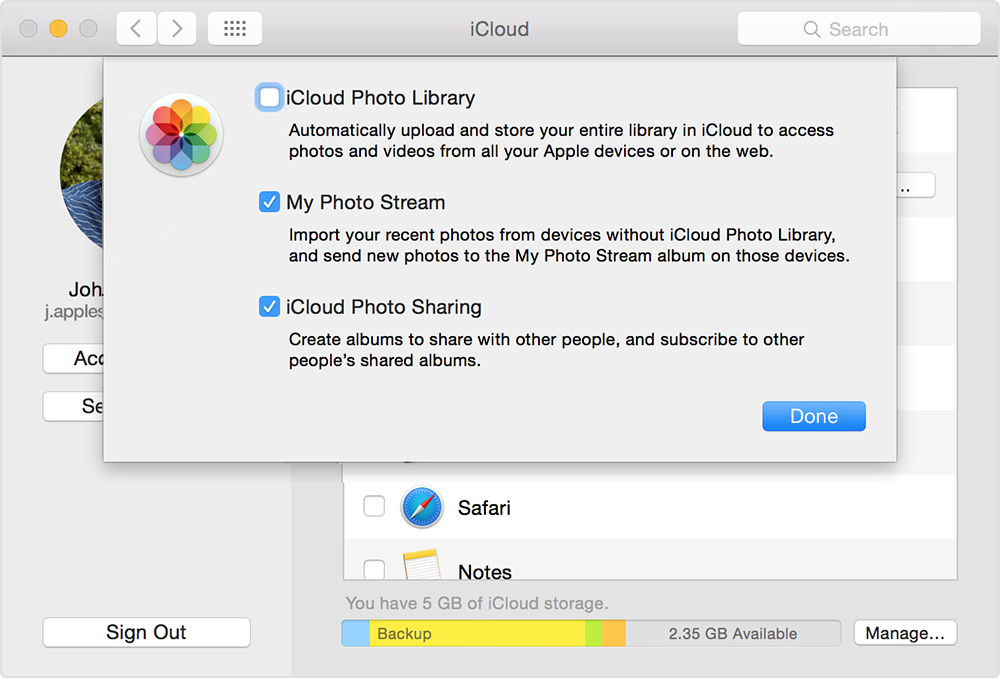
3. Inicie o aplicativo Fotos para obter os vídeos sincronizados
Então, aqui está como exportar vídeos do iPhone paracomputador usando o iCloud. O maior engodo desse método, na minha opinião, é a necessidade de Wi-Fi estável e, o mais importante, de limitação de armazenamento. Você só recebe 5 GB de armazenamento gratuito para armazenar seus vídeos no iCloud. E para economizar mais você será cobrado uma certa quantia que vai para centenas de dólares. E é aí que o próximo e o método final fazem o trabalho para você.
Caminho 4: Importar Vídeos do iPhone para o Computador Usando o TenCareFone iCareFone
https://www.tenorshare.com/products/icarefone.O html tem sido literalmente a minha ferramenta de transferência de vídeos sempre que precisei transferir vídeos do meu iPhone para o meu PC. É um programa profissional de terceiros, que adiciona como um gerenciador de arquivos e disponível para Mac e Windows.
Se você quiser saber como enviar vídeos longos deiPhone para o computador, este é o melhor que você pode ir para! Você deve usar isso em vez de outros métodos, porque, em primeiro lugar, ele não tem limitação de armazenamento e você pode simplesmente escolher um vídeo, múltiplos e até vídeos de transferência em massa com facilidade. Seja um vídeo pequeno ou um vídeo grande, seja do seu rolo da câmera ou WhatsApp ou vídeos baixados, ele pode transferir qualquer coisa sem comprometer a qualidade, pois não precisa de compressão de vídeo. Ele pode funcionar sem Wi-Fi e você também pode visualizar antes de transferir seus vídeos. "Esse é um ótimo toque!
Então, aqui está como usar Tenorshare iCareFone no seu computador:
1. Primeiro, baixe e instale a versão Windows ou Mac do software Tenorshare iCareFone no seu PC.
2. Inicie o software e conecte seu iPhone e PC através do cabo USB ou relâmpago.
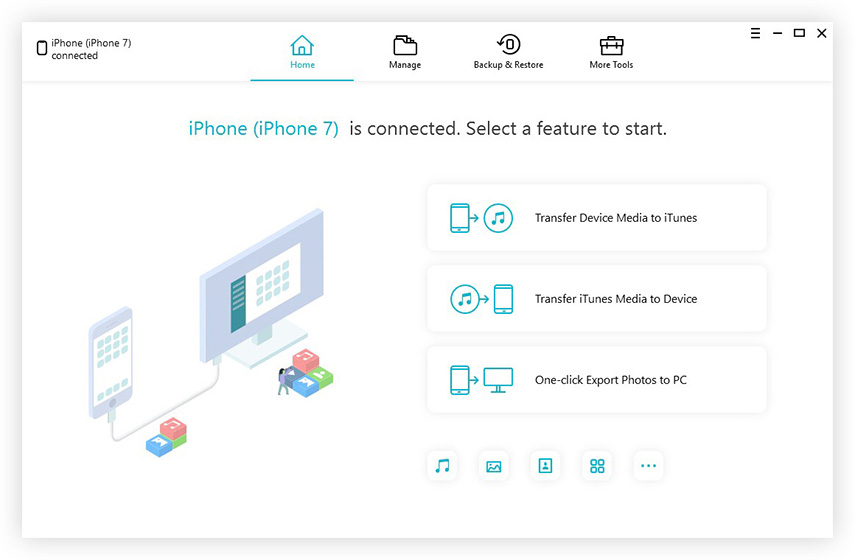
3. Encontre o "Gerenciador de arquivos" na interface e clique em "Vídeos".
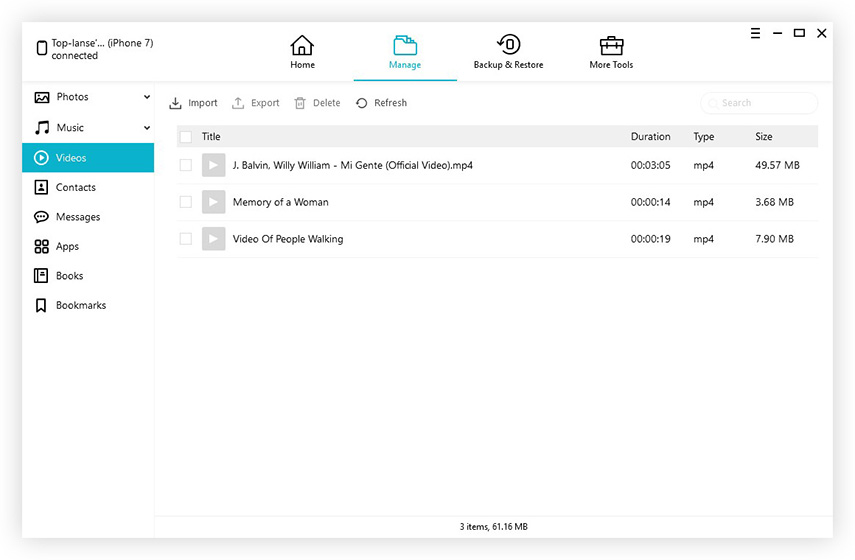
4. Agora, você pode visualizar seus vídeos listados na tela. Selecione os vídeos que você deseja transferir após a visualização.
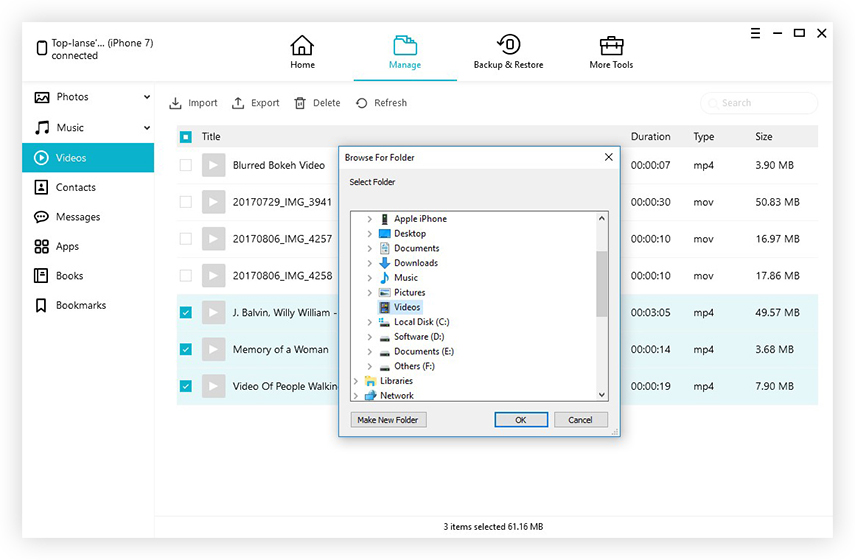
5. Toque em "Exportar" para terminar.
Agora todos os vídeos que você escolheu serão exportados para o seu PC em pouquíssimo tempo! Não perca este incrível software!
Então, aqui está a minha lista de todos os métodos sobre comoEnvie vídeos do iPhone para o PC, para Windows e Mac. Eu tenho usado esses métodos por um longo tempo agora, e cada um deles tem suas próprias vantagens e desvantagens, exceto o TenCareFone iCareFone. E é por isso que é o meu método de transferência mais favorito aqui. Eu recomendo que você escolha este software para todas as suas necessidades de transferência de vídeo e mídia. Vá em frente e não o desapontará!
Se você acha este artigo útil, não se esqueça de compartilhar e comentar abaixo!









